728x90
반응형

주로 그림을 그리시는 분들께 가장 유용한 방법입니다.
기본 포토샵에서 미리 보기 화면은 너무 작기 때문에 똑같은 창을 새로 열어서 큰 화면의 미리 보기 창을 대신해서
사용하기도 하고 실시간 작업화면을 두 개의 창으로 볼 수 있는 기능이 있습니다.
나아가 한 창의 색을 흑백으로 변경해서 명암비를 체크해가며 볼 수도 있는데요. 이것은 다음에 설명드릴 수 있다면
설명드려보도록 할게요.
오늘은 같은창 두 개를 띄는 방법을 알아보도록 하겠습니다.
포토샵 CC 같은 작업 창 두 개로 보고 싶을 때, 두 개 새 창 띄우는 방법
1. 작업하던 창이 필요합니다. 작업 중인 상태에서 상단 메뉴 탭에 [Window] -> [Arrange] -> [New Window for 작업창 이름]을 클릭합니다.

2. 작업 중이던 작업 창이 하나 더 생성되며 포토샵 내비게이터 창에서 보던 것처럼 화면이 똑같이 보이는 것을 알 수 있습니다.
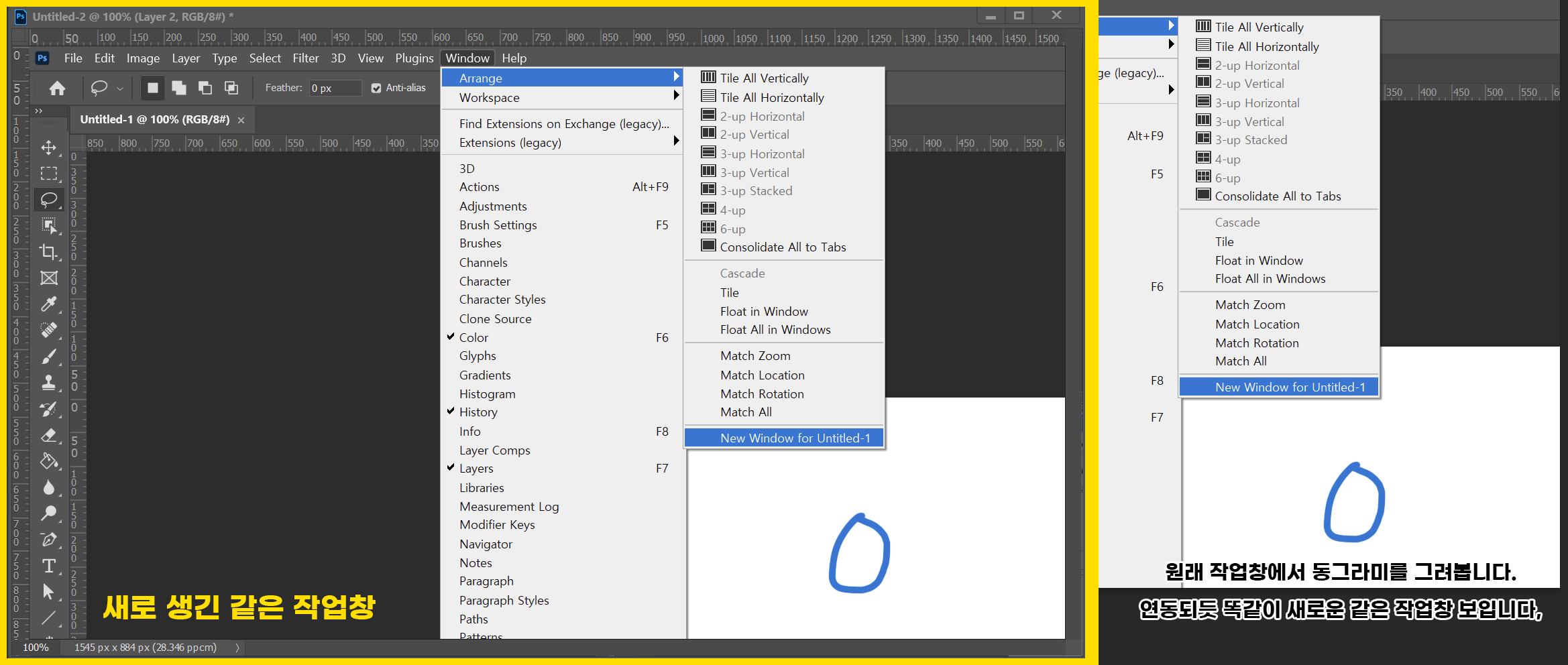
모니터를 두대씩 사용하면 이 기능은 훨씬 더 유용하고 작은 내비게이터 화면으로 미리 보는 것보다 큰 화면에서
약간 축소한 새 창으로 미리보기를 하고 작업창에서 작업을 하면 효율적인 작업을 할 수 있습니다.
감사합니다!
728x90
반응형
'TIP > Photoshop' 카테고리의 다른 글
| 포토샵 히스토리 스냅샷(Snapshot) 기능 설명 - Photoshop 포토샵 기능 설명 (0) | 2021.08.18 |
|---|---|
| 포토샵 CC 포토샵 작업할 때 색이 갑자기 탁하게 보일 때 해결 방법 (ctrl Y 단축키 설명) - Photoshop 포토샵 기능 설명 (2) | 2021.08.16 |
| 포토샵 CC 갑자기 Save as 다른 이름으로 저장 시 jpg, png로 저장이 안될 때 해결 방법! - Photoshop 포토샵 설정 방법 (11) | 2021.08.10 |
| 포토샵 CC 그라디언트맵으로 듀오톤 사진 보정 만들기 듀오톤 기법 - Photoshop 사진 보정 팁 TIP (0) | 2021.08.09 |
| 포토샵 정렬 기능 알아보기 - Photoshop 포토샵 기능 설명 (0) | 2021.08.06 |